Terlupa Password Windows? Reset Password Anda Dengan Offline NT Password & Registry Editor
Dah menjadi fitrah, manusia adalah makhluk yang pelupa. Dan kadang-kadang, manusia juga terlupa password bagi administrator Windows. Alamak, kes berat tu. Kalau lupa password untuk admin, macam mana nak akses Windows?
Relaks, jangan panik. Jangan format dulu Windows anda, kerana ada cara untuk reset password dalam Windows ni. Reset password bermaksud anda mengosongkan password tersebut, membuangnya supaya administrator tidak mempunyai password. Selepas reset password, anda boleh login ke akaun administrator dengan mudah.
Kali ini, saya akan menunjukkan cara-cara untuk reset password Windows dengan menggunakan Offline NT Password & Registry Editor. Terlebih dahulu, download fail ISO bagi Offline NT Password & Registry Editor dan burn ke dalam CD. CD dah sedia, jom ikut langkah-langkah di bawah (klik pada setiap imej untuk besarkan):
- ON kan komputer anda dan masukkan CD. Pastikan komputer akan boot dari CD.
- Mula-mula sekali, boot menu akan keluar. Tekan Enter sahaja untuk mulakan Offline NT Password & Registry Editor.
Step ONE: Select disk where the Windows installation is
Langkah PERTAMA: Pilih partition yang mengandungi folder Windows
- Offline NT Editor akan memaparkan senarai hard disk yang dijumpai, serta partition yang mempunyai Windows. Pilih partition Windows anda dan tekan Enter.

Step TWO: Select PATH and registry files
Langkah KEDUA: Pilih folder yang mengandungi fail registry
- Offline NT Editor akan meminta anda memasukkan PATH bagi folder registry. Biasanya anda tidak perlu risau akan hal ini, anda hanya perlu tekan Enter sahaja.

- Pada paparan seterusnya, pilih 1 – Password reset [sam system security]

Step THREE: Password or regsitry edit
Langkah KETIGA: Ubah password atau registy
- Menu Chntpw akan keluar. Pilih 1 – Edit user data and password.

- Di sini, anda harus pilih akaun yang ada hendak ubah. Taip 0x
atau taip nama user tersebut. Sebagai contoh, jika saya ingin memilih akaun Khairul, saya perlu taip 0×03eb atau Khairul 
- Kemudian, pilih 1 untuk kosongkan password.

- Proses reset password kini telah selesai. Taip ! untuk keluar, kemudian taip q bagi memastikan operasi tadi dijalankan.
Step FOUR: Writing back changes
Langkah KEEMPAT: Jalankan operasi
Setelah selesai, kini anda boleh restart semula komputer anda dan login ke dalam akaun administrator tadi. Selamat mencuba, InsyaAllah ^^










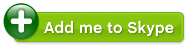






















































0 comments:
Post a Comment